| 일 | 월 | 화 | 수 | 목 | 금 | 토 |
|---|---|---|---|---|---|---|
| 1 | 2 | 3 | 4 | 5 | ||
| 6 | 7 | 8 | 9 | 10 | 11 | 12 |
| 13 | 14 | 15 | 16 | 17 | 18 | 19 |
| 20 | 21 | 22 | 23 | 24 | 25 | 26 |
| 27 | 28 | 29 | 30 |
- 다이어트
- 백종원
- 종로맛집
- 피지컬100시즌2
- 넷플릭스
- 피지컬100
- 종로
- 분당맛집
- physical100
- 롯데월드몰
- Underground
- 스테이지파이터
- 운중동맛집
- 식단
- 야탑카페
- 언더그라운드
- 애월맛집
- 수요미식회
- netflix
- 판교맛집
- 을지로맛집
- Mnet
- 제주맛집
- 식단일기
- 서초맛집
- 제주여행
- 을지로
- 야탑맛집
- 야탑역맛집
- 힙지로
- Today
- Total
나랏님말씀
[AutoCAD] 캐드리습 적용하기 본문

안녕하세요.
나랏님말씀입니다.
캐드 실무사용자라면 절대적으로 필요한 리습(LISP)에 대해서 설명해드리고
리습 적용법을 알려드릴게요
제가 사용하는 리습은 아래 포스트를 확인하시고 다운받으시면 됩니다.
https://naranim-say.tistory.com/95
[AutoCAD] 캐드 리습 다운로드
안녕하세요. 나랏님말씀입니다. 지난번에는 캐드 리습에대해서 설명하고 적용시키는법을 알려드렸고 오늘은 제가 사용하는 리습파일을 공유해 드리려고 왔습니다. 캐드 리습 적용하는법은 아래 포스트를 확인해주..
naranim-say.tistory.com
캐드 리습은 전용 명령어 라고 생각하시면 됩니다.
면적계산, 레이어정리, 해치, 텍스트 수정등의 작업들을
단순화시켜서 작업할수 있어요.
리습을 사용하지 않았다면
그냥 이렇게 해도 되는데? 라는 생각이 들지만
한번 사용하기 시작하면 작업속도가 배로 늘어난답니다.
처음엔 다른사람이 만들어놓은 리습을 그냥 가져다 쓰지만
익숙해지면 자기가 원하는 리습을 만들수도 있어요.

1. 먼저 캐드를 실행시켜줍니다.
저는 AutoCAD 2017을 사용하고있습니다.

2. 캐드 실행 후 명령어로 Appload 를 쳐줍니다.
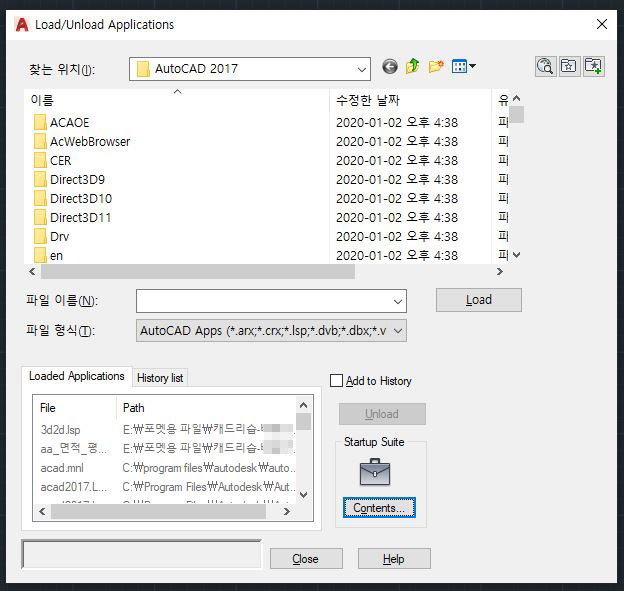
3. 그러면 Load/Unload Applications 라는 창이 뜹니다.
여기에서 다운받은 리습을 찾아서 Load 버튼을 눌러주시면
밑의 Loaded Applications 에 리습이 뜨게 됩니다.
여기서 설정한 리습은 현재 로드해서 사용하는 리습이구요
캐드를 종료했다 다시 켰을때 로드가 삭제되는 경우가 있거든요
옆의 Startup Suite 에 있는 Contents 를 선택해줍니다.
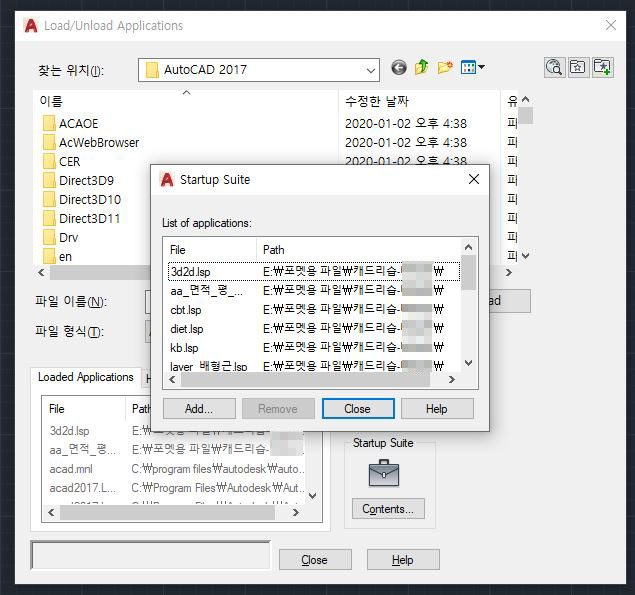
4. 그러면 Startup Suite 창이 뜨면서
List of application 이라고
프로그램을 시작할때 로드된느 리습들이 뜹니다.
여기에다가 Add버튼을 눌러 리습파일을 로드해주시면 됩니다.
그리고 캐드 종료 후 다시 시작해주시고
리습이 작동되는걸 확인해 주시면 됩니다.
#캐드 #오토캐드 #CAD #Autocad #Autodesk #오토데스크 #오토데스크캐드
#리습 #Lisp #리습적용 #캐드리습 #CadLisp #리습삽입 #캐드꿀팁
'기타정보 > 프로그램' 카테고리의 다른 글
| 피지컬100 시즌2 - 참가자 라인업(4)/인스타 - 갓생 피지컬 (0) | 2024.02.25 |
|---|---|
| [AutoCAD]캐드 사람 소스 다운로드[dwg] (0) | 2022.03.15 |
| [Windows 포맷] 선택한 파티션을 포맷하지 못했습니다 오류:0x8004242d 해결법 (24) | 2020.02.12 |
| [AutoCAD] 캐드 - 직교모드 F8 버벅거림 해결 (0) | 2020.02.06 |
| [AutoCAD] 캐드 리습 다운로드 (0) | 2020.01.23 |




